Comment convertir un disque de gpt en mbr

- 607
- 17
- Victor Charpentier
Malgré tous les avantages de GPT (Table de partition GUID), beaucoup comptent toujours sur la technologie qu'il essaie de remplacer, MBR. Il est donc logique que certains utilisateurs convertissent GPT en MBR et utilisent ce dernier dans la partition de leur disque dur.
Dans cet article, nous discuterons de la différence entre GPT et MBR. Nous vous montrerons également comment convertir GPT en MBR dans le moins d'étapes possible.
Table des matières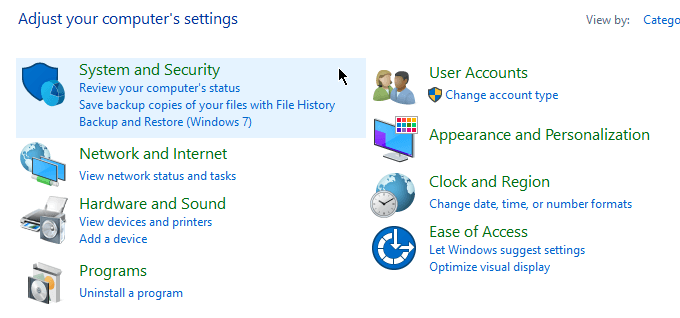
Ouvrir Panneau de commande. Aller à Système et sécurité > Outils administratifs.
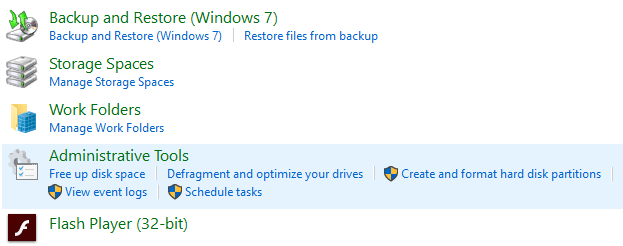
Une nouvelle fenêtre apparaîtra. Ouvrir Gestion d'ordinateur.
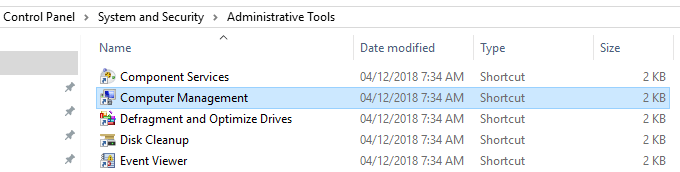
Après l'ouverture de la gestion informatique, allez dans la barre latérale de gauche. Sous Stockage, sélectionner Gestion de disque.
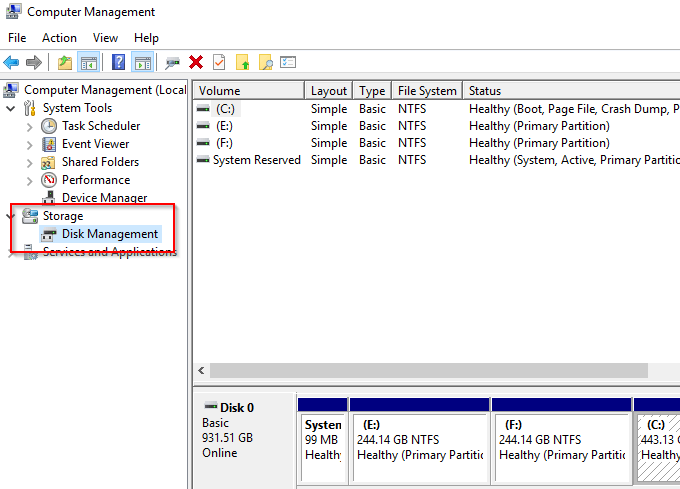
Important! Les prochaines étapes vous obligeront à supprimer vos partitions. Si vous n'avez pas sauvegardé vos fichiers, ce serait le bon moment pour le faire.
Pour convertir un disque de GPT en MBR, chaque volume devrait être supprimé. Cliquez avec le bouton droit sur un volume et sélectionnez Supprimer le volume.
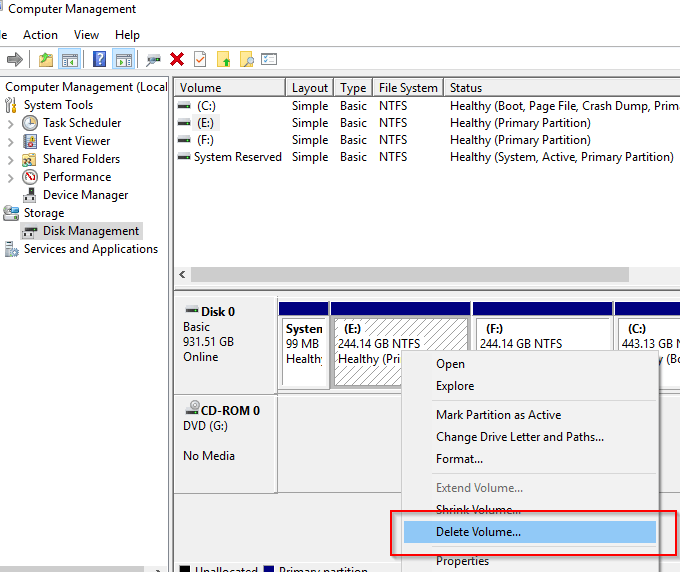
Faites cela pour toutes les partitions. Une fois terminé, cliquez avec le bouton droit sur le disque et sélectionnez Convertir en disque MBR.
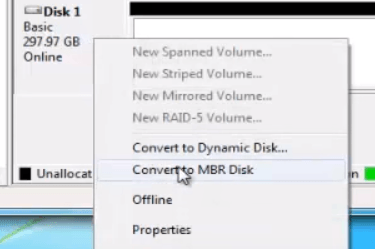
Créez de nouvelles partitions au besoin.
Convertir à l'aide de l'invite de commande
Le processus de conversion peut également être obtenu en utilisant le Invite de commande. N'oubliez pas de sauvegarder vos fichiers avant de continuer.
Ouvrez l'invite de commande et tapez DiskPart.
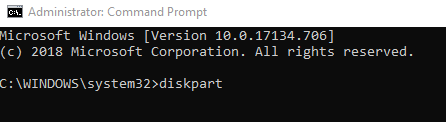
Si on vous demande si vous autorisez l'application à apporter des modifications, cliquez Oui. TaperDisque de liste et appuyez sur Entrée.
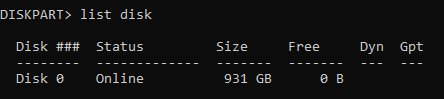
Prenez note du numéro de disque que vous souhaitez convertir. Taper Sélectionnez le disque x (Remplacement X par le numéro de disque).
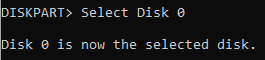
Taper FAIRE LE MÉNAGEet appuyez sur Entrée. Cette action supprimera tout le contenu du disque. Alors assurez-vous de sauvegarder vos fichiers à l'avance.
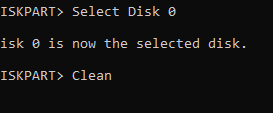
Puis taper Convertir MBR et appuyez sur Entrée. Fermer l'invite de commande une fois que c'est terminé.
Convertir en utilisant des applications tierces
Si vous n'êtes pas à l'aise d'utiliser la gestion du disque ou l'invite de commande, vous pouvez vous convertir à l'aide d'un logiciel tiers (parfois appelé logiciel de récupération de données).
Il existe un certain nombre d'options disponibles en ligne. Vous allez devoir payer pour la plupart de ces solutions, mais ils promettent de convertir tout en gardant vos fichiers intacts.
Avant de télécharger un programme, assurez-vous de revérifier la crédibilité de la marque. Faites des recherches et trouvez des commentaires d'autres utilisateurs. L'utilisation d'une application non prouvée pourrait compromettre la sécurité de votre ordinateur.
Ces programmes, bien qu'ils ne soient pas officiellement approuvés par Windows, font appel aux utilisateurs pour leur simplicité et leur facilité d'utilisation. Ils pourraient valoir la peine d'essayer.
- « Exclure les fichiers et les dossiers de l'accès rapide de Windows 10
- Une ventilation des vitesses de transfert de fichiers »

